Компас 3д на мак ос: Как я совмещал КОМПАС-3D и Apple Mac OS | Мир ПК
Содержание
Как я совмещал КОМПАС-3D и Apple Mac OS | Мир ПК
Каждый студент любого технического вуза знаком с таким предметом, как «Детали машин». Я не стал исключением и своевременно прошел полный курс молодого бойца по этой дисциплине.
Помимо изучения основных принципов, норм и правил теоретической части, нам предстояло выполнить курсовой проект по разработке редуктора.
Все бы ничего, да вот только делать это нужно было в электронном виде, а привычную для многих Windows я давно поменял на все чаще и чаще встречающуюся в рядах технарей Mac OS, под которую инженерное ПО полностью отсутствует. Это большой пробел для разработчиков САПР, потому что вслед за дизайнерами и фотографами в «яблочную» технику приходит все больше и больше инженеров. Появляется спрос, а предложения почти нет. Думаю, в ближайшее время многие осознают преимущества техники Apple и, так же как и я, столкнутся с проблемой отсутствия специализированных программ.
Хорошим инженерным приложением для моей работы мог бы стать КОМПАС-3D, но отсутствие версии для Mac OS заставило искать альтернативу. Поиски оказались долгими и утомительными.
Поиски оказались долгими и утомительными.
Сперва я попробовал использовать кросс-платформенный TurboCAD, но застопорился на создании равнобедренного треугольника. Несмотря на всю банальность программы, разобраться в ней оказалось просто невозможно. Потратив около получаса на простую фигуру, я понял, что КПД такой работы крайне низок.
Были еще MiniCAD, CADintosh, DoodleCAD, MacDraft, Sailcut CAD и другие малоизвестные программы, но все они оказались достаточно примитивными и не адаптированными для моих задач. К тому же в них полностью отсутствует специфика разработки отечественных проектов. Поэтому многие из них я скачивал и после первого же запуска отправлял в корзину. Кроме того, в Рунете вряд ли удалось бы найти дельные советы по работе с этими приложениями.
Поиски полноценного AutoCAD для Mac OS завели в тупик — его просто нет, точнее, не было в то время. Официальный AutoCAD для Mac появился сравнительно недавно. Кстати, доступен он и в студенческом сообществе Autodesk. Но дело в том, что еще со времени работы в Windows продукт AutoCAD показался мне в большей степени графическим редактором, нежели проектировочным.
Но дело в том, что еще со времени работы в Windows продукт AutoCAD показался мне в большей степени графическим редактором, нежели проектировочным.
Отчаявшись, я решил вновь обратиться к КОМПАС-3D, но выбрал другой подход. Если гора не идет к Магомету, то Магомет идет к горе. Так же поступил и я: если КОМПАС-3D не работает в среде Mac OS, то Mac OS будет функционировать под КОМПАСом.
Просмотрев сайт АСКОН, я нашел отличное решение для студентов — КОМПАС-3D LT, бесплатную учебную версию программы с некоторыми, некритичными для меня, ограничениями по функционалу. Вооружившись КОМПАС-3D LT V11 и CrossOver, программой для запуска Windows-приложений на Mac OS, я приступил к работе.
Подробный иллюстрированный рассказ о том, как это было, приведу ниже, а сначала немного отступлю от основной темы и разъясню, почему решил сменить привычную всем Microsoft Windows на так же хорошо известную, но меньше используемую Apple Mac OS.
Прежде всего, это было не новое по своей сути желание найти что-то более безопасное, быстрое и надежное, чем операционная система компании Microsoft.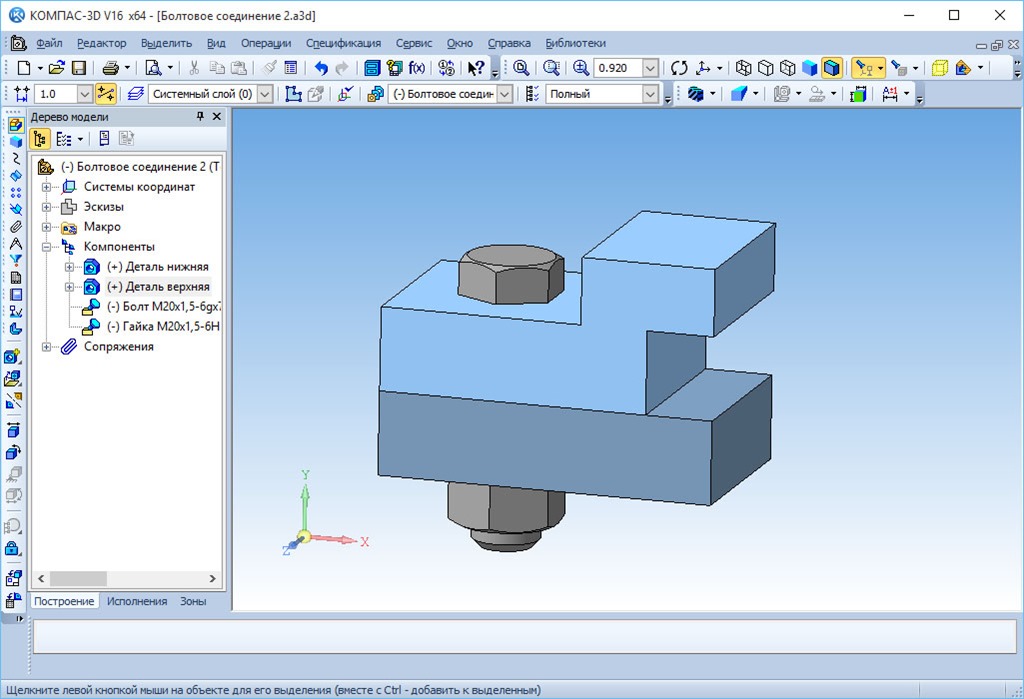 Анализируя отзывы в Сети о различных альтернативных операционных системах, я нашел все важные для меня позитивные качества в Mac OS и решил на собственном опыте убедиться в правдивости того, что пишут в Интернете об этой ОС. И я остался доволен своим выбором!
Анализируя отзывы в Сети о различных альтернативных операционных системах, я нашел все важные для меня позитивные качества в Mac OS и решил на собственном опыте убедиться в правдивости того, что пишут в Интернете об этой ОС. И я остался доволен своим выбором!
Вернемся же к нашей теме и перейдем от чистой теории к иллюстрированной практике. Шаг за шагом мы вместе пройдем путь от загрузки приложений из Интернета до создания моделей и чертежей в КОМПАС-3D на Mac OS. Приступим!
Прежде всего, нам понадобится скачать с официальных сайтов разработчиков два приложения: непосредственно сам КОМПАС-3D LT (support.ascon.ru/download/freeware_ascon/items/?dl_id=349) и программу CrossOver Mac для запуска Windows-приложений на Mac OS (www.codeweavers.com/products/cxmac).
Скачать учебную версию КОМПАС-3D можно бесплатно и без проблем
с официального сайта разработчиков
Рекомендуется скачать именно лицензионные версии приложений, потому что это безопаснее и правильнее.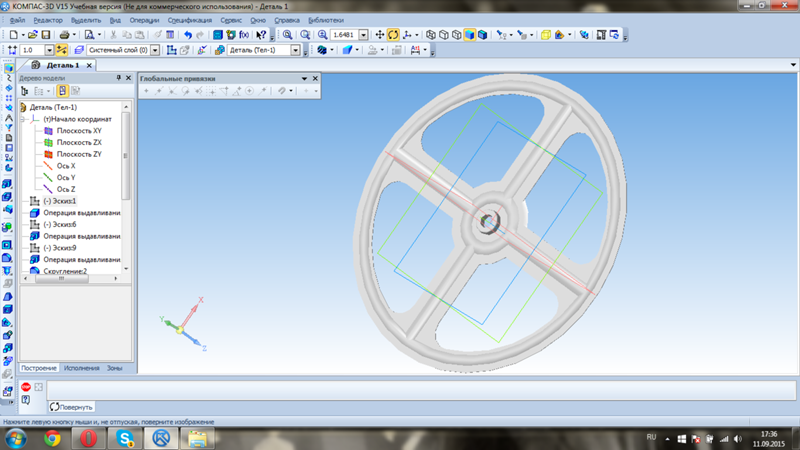
Установка CrossOver так же проста, как и любого другого приложения для Mac OS: нужно перетащить программу в папку «Приложения», и будет получена установленная версия программы.
Теперь следует перейти к непосредственной установке КОМПАС-3D на базе CrossOver.
Следует открыть папку «Загрузки» и распаковать скачанный с официальной страницы приложения архив с программой (Kompas3D_LT_V11_SP1_intgr.zip). В появившейся после разархивации папке нужно найти инсталлятор (setup.exe) и запустить его.
Откроется он сразу через CrossOver — это будет понятно по его значку, совпадающему со значком CrossOver. Если этого не произойдет, необходимо щелкнуть на установочном файле правой кнопкой мыши и в раскрывшемся меню выбрать пункт «Открыть в программе -> Выбрать программу…» после чего в раскрывшемся списке выбрать CrossOver.
После запуска setup. exe через CrossOver произойдет переход в Software Installer — подпрограмму, занимающуюся непосредственно установкой Windows-приложений. На первой странице, называющейся Select Package, следует нажать кнопку Install Unsupported Software…, а затем кнопку Continue.
exe через CrossOver произойдет переход в Software Installer — подпрограмму, занимающуюся непосредственно установкой Windows-приложений. На первой странице, называющейся Select Package, следует нажать кнопку Install Unsupported Software…, а затем кнопку Continue.
После запуска setup.exe через CrossOver откроется Software Installer,
где следует выбрать команду Install Unsupported Software…
А теперь следующий пункт процесса — Select Bottle.
«Бутылка» (bottle) в понимании CrossOver — это такая часть Mac OS, которая будет автономно функционировать «по законам Windows», что, собственно, и позволяет запускать exe-приложения в операционной системе Apple Mac OS.
Из предложенных вариантов следует выбрать пункт New bottle (Создание новой «бутылки») и нажать на кнопку Create Bottle and Continue (Создать «бутылку» и продолжить). Потом ввести название «бутылки» (я решил назвать ее Kompas) и выбрать операционную систему (легко догадаться, что winxp — это Windows XP). Лучше предпочесть ее, потому что она самая надежная. В конце следует нажать на Сreate (Создать). В общем, процесс создания новой Bottle займет некоторое время.
Лучше предпочесть ее, потому что она самая надежная. В конце следует нажать на Сreate (Создать). В общем, процесс создания новой Bottle займет некоторое время.
После завершения этого процесса автоматически запустится знакомый
Windows Installer, устанавливающий КОМПАС-3D
Когда завершится процесс создания новой Bottle, автоматически запустится знакомый абсолютно всем пользователям Windows инсталлятор КОМПАС-3D, и процесс установки будет заключаться в многократном нажатии на кнопку «Далее».
В конце установки нужно нажать кнопку «Готово» и подождать завершения процесса в CrossOver.
Когда все будет готово, откроется папка с ярлыками установленного КОМПАС-3D. В Windows эта папка появилась бы в меню «Пуск -> Программы -> КОМПАС-3D LT V11».
Последним штрихом инсталляции программы будет перетаскивание
ярлыка из папки в Dock, чтобы упростить доступ к приложению
Можно поаплодировать самим себе, ведь мы реализовали то, что планировали: КОМПАС-3D установлен на Mac OS!
А теперь давайте посмотрим, как будет выглядеть наша САПР в непривычной для нее операционной системе.
Первым в программе нас встретит окно настройки вида приложения — оставляем все как есть и нажимаем ОK.
Ждем окончательной загрузки программы и открытия окна «Справка». Учтите, что окно справки закрывать не рекомендуется, потому что CrossOver может расценить этот шаг как закрытие самого приложения.
Теперь все готово для работы КОМПАС-3D в среде Mac OS
В программе все выглядит как обычно, т.е. интуитивно понятно. Приведу лишь несколько полезных советов и укажу на возможные проблемы с ее работой в Mac OS.
Для подключения библиотеки стандартных элементов чертежей необходимо во вкладке «Сервис» выбрать пункт «Подключить библиотеку..» и файл constr.rtw.
После этого в главном меню приложения появится дополнительная вкладка «Библиотека», где и будут отображаться все стандартные элементы.
Копирование и вставку удобнее осуществлять не через горячие кнопки, а через всплывающее после выделения меню.
Основные рабочие инструменты располагаются в левом боковом меню, причем верхняя часть задает их группу, а в нижней отображаются непосредственно они сами.
Следует помнить, что КОМПАС-3D LT V11 позволяет открывать только один чертеж одновременно. Это, конечно, не очень удобно, но бесплатно и законно, так что чаще копируем элементы из одного чертежа в другой описанным способом.
Иногда в работе приложения случаются сбои, но не стоит этого бояться, ведь при последующем запуске КОМПАС предложит восстановить закрытый чертеж из автоматически сохраненной копии. Как правило, такая копия содержит все внесенные в чертеж изменения, но на всякий случай рекомендую чаще сохранять проделанную работу.
Еще одна проблема, с которой я столкнулся при работе в КОМПАС-3D в среде Mac OS, — некорректное отображение курсора мыши, но к этому быстро привыкаешь, а привязка к точкам при построении позволяет не испытывать от этого «глюка» значительных проблем.
Проблем со скоростью работы КОМПАСа на Mac OS удалось избежать — она сопоставима со скоростью работы в Microsoft Windows.
Замечание для любителей свежих версий ПО: на сайте АСКОН можно переписать новую, 12-ю версию КОМПАС-3D в аналогичной бесплатной комплектации (support.ascon.ru/download/freeware_ascon/items/?dl_id=470).
Различий в установке и использовании нет. КОМПАС-3D LT V12 может быть полезен реализацией поверхностного моделирования — эта основное нововведение в программе. Также в бесплатной версии появилась возможность запускать несколько чертежей одновременно, что значительно упростит задачу компоновки общего чертежа из частных.
Вот, пожалуй, и все основные аспекты установки и работы лучшей, на мой взгляд, инженерной программы в операционной системе Mac OS. Почему лучшей? По содержанию, инструментарию, удобству использования, универсальности и эстетике. Мне кажется, что именно это ПО вызовет у меня интерес к моей чертежной работе. Редактировать чертежи мне было мало того что удобно — интересно! А чем больше самоотдача в создании проекта, тем выше его качество, которое в результате и определяет сущность работы.
Редактировать чертежи мне было мало того что удобно — интересно! А чем больше самоотдача в создании проекта, тем выше его качество, которое в результате и определяет сущность работы.
Надеюсь, мое подробное описание поможет вам установить и использовать КОМПАС-3D на вашем компьютере Apple.
Аналоги KOMPAS-3D — 25 похожих программ и сервисов для замены
520
Sketchup
3D моделирование для всех.
- Условно бесплатная
- Windows
- Mac OS
- Онлайн сервис
SketchUp (ранее известен как Google Sketchup) — это компьютерная программа для 3D-моделирования, которая предназначена для проектирования широкого спектра задач, таких как архитектура, дизайн интерьера, машиностроение, дизайн объектов для фильмов и видеоигр.
 Доступны две версии — бесплатная SketchUp Make и платная версия с дополнительным функционалом, SketchUp Pro.
Доступны две версии — бесплатная SketchUp Make и платная версия с дополнительным функционалом, SketchUp Pro.
256
FreeCAD
Параметрический 3D-моделлер с открытым исходным кодом.
- Бесплатная
- Windows
- Mac OS
FreeCAD является параметрическим 3D CAD моделлером общего назначения. Разработка эта с полностью открытым исходным кодом (лицензия LGPL). FreeCAD нацелен непосредственно на сферу машиностроения и проектирования изделий, но программа также подходит и для более широкой области применения в сфере проектирования, например, в архитектуре.
168
Autodesk AutoCAD
Autodesk AutoCAD — это коммерческое программное приложение для автоматизированного проектирования (CAD) и разработки.

- Платная
- Windows
- Android
- iPhone
- Mac OS
- Онлайн сервис
AutoCAD — это программное приложение для 2D и 3D автоматизированного проектирования (CAD) и черчения — с 1982 года доступно как настольное приложение, а с 2010 года — как мобильное веб- и облачное приложение, которое в настоящее время продается как Autocad 360.
118
LibreCAD
2D CAD — приложение с открытым исходным кодом для Windows, Apple и Linux.
- Бесплатная
- Windows
- Mac OS
LibreCAD (первоначально QCad, затем CADuntu) — это 2D CAD-приложение с открытым исходным кодом для Windows, Apple и Linux.
 Он основан на Qt, ведущей кроссплатформенной среде разработки приложений и пользовательского интерфейса.
Он основан на Qt, ведущей кроссплатформенной среде разработки приложений и пользовательского интерфейса.
91
DraftSight
DraftSight — это открытый 2D продукт САПР профессионального уровня для пользователей, которые хотят лучше читать.
- Условно бесплатная
- Windows
- Mac OS
DraftSight — это открытый 2D продукт САПР профессионального уровня для пользователей, которым нужен лучший способ чтения, записи и обмена файлами DWG. DraftSight прост в использовании и доступен для профессиональных пользователей САПР, студентов и преподавателей для бесплатной загрузки и активации.
66
SolidWorks
Dassault Systèmes SolidWorks Corp.

- Платная
- Windows
Dassault Systèmes SolidWorks Corp. разрабатывает и продает программное обеспечение для трехмерного проектирования САПР, программное обеспечение для анализа и программное обеспечение для управления данными о продукции. SolidWorks является ведущим поставщиком программного обеспечения для проектирования 3D CAD.
55
nanoCAD
nanoCAD — это профессиональная 2D-система САПР с собственной поддержкой DWG и полной возможностью настройки.
- Условно бесплатная
- Windows
nanoCAD — это профессиональная 2D-система САПР с собственной поддержкой DWG и полной возможностью настройки.
 Это абсолютно бесплатно для деловых, профессиональных или личных целей.
Это абсолютно бесплатно для деловых, профессиональных или личных целей.
47
QCAD
QCAD представляет собой приложение для компьютерной разработки в 2D.
- Бесплатная
- Windows
- Mac OS
QCAD представляет собой приложение для компьютерной разработки в 2D. С помощью QCAD вы можете создавать технические чертежи или схемы, такие как планы зданий, интерьеров или механических деталей.
46
BRL-CAD
BRL-CAD — это мощная кроссплатформенная система моделирования твердого тела с открытым исходным кодом.

- Бесплатная
- Windows
- Mac OS
BRL-CAD — это мощная кроссплатформенная система моделирования твердого тела с открытым исходным кодом, которая включает в себя:
40
BricsCAD
Мощная платформа САПР с функциями, знакомыми вам по приложениям .dwg.
- Платная
- Windows
- Mac OS
Мощная платформа САПР с функциями, знакомыми вам по приложениям .dwg. BricsCAD® объединяет передовой 2D-дизайн с интеллектом прямого 3D-моделирования. Для Windows, Linux и Mac.
25
SolveSpace
SOLVESPACE — это параметрическая программа 3D CAD с функциями выдавливания, вращения, объединения и разности.

- Бесплатная
- Windows
- Mac OS
SolveSpace — программа с открытым исходным кодом для 2D и 3D CAD (автоматизированного проектирования). Это параметрический моделировщик на основе ограничений с простыми возможностями механического моделирования. Разработан Джонатаном Вестхусом.
19
IronCAD
IronCAD является лидером по производительности, когда речь идет о воплощении креативных идей в трехмерную реальность.
- Платная
- Windows
IronCAD является лидером по производительности, когда речь идет о воплощения креативных идей в трехмерную реальность благодаря использованию революционного подхода к дизайну.
 Ironcad обеспечивает такой уровень свободы дизайна, который сегодня не имеет аналогов в отрасли, где пользователи могут редактировать свой дизайн на любом этапе. IronCAD также предоставляет новую альтернативу сегодняшним системам, основанным только на параметрической истории, предоставляя дополнительные возможности радикально новой трехмерной среды, обеспечивающей непревзойденную простоту использования и превосходную производительность.
Ironcad обеспечивает такой уровень свободы дизайна, который сегодня не имеет аналогов в отрасли, где пользователи могут редактировать свой дизайн на любом этапе. IronCAD также предоставляет новую альтернативу сегодняшним системам, основанным только на параметрической истории, предоставляя дополнительные возможности радикально новой трехмерной среды, обеспечивающей непревзойденную простоту использования и превосходную производительность.
17
NaroCAD
Целью этого проекта является разработка полноценного и расширяемого программного обеспечения 3D CAD.
- Бесплатная
- Windows
NaroCAD — это полноценное и расширяемое приложение CAD для трехмерного параметрического моделирования.

14
PTC Creo
Creo Elements — это набор ПО для 3D-дизайна.
- Платная
- Windows
Creo Elements/Pro, ранее известный как Pro/ENGINEER, — это стандарт в 3D-дизайне продуктов.
12
Designspark Mechanical
DesignSpark Mechanical — это программное обеспечение для 3D-моделирования.
- Платная
- Windows
DesignSpark Mechanical — это программное обеспечение для трехмерного моделирования, очень простое в использовании, так что все инженеры смогут создавать и обмениваться моделями.

12
Solid Edge
Solid Edge — это ведущая в отрасли система механического проектирования с исключительными инструментами для создания и управления цифровыми 3D-прототипами.
- Платная
- Windows
- iPhone
Solid Edge — это ведущая в отрасли система механического проектирования с исключительными инструментами для создания и управления цифровыми 3D-прототипами. Благодаря превосходному моделированию ядра и рабочим процессам, уникальной ориентации на потребности конкретных отраслей и полностью интегрированному управлению проектами, Solid Edge направляет проекты к безошибочному и точному проектному решению.
11
TurboCAD
TurboCAD — это пакет программного обеспечения с несколькими различными уровнями функций.

- Платная
- Windows
- Mac OS
TurboCAD — это пакет программного обеспечения с несколькими различными уровнями функций. Он является конкурентом программ Autodesk и используется инженерами, архитекторами и любителями.
10
GstarCAD
GstarCAD — это экономичное и инновационное решение, обеспечивающее максимальную совместимость данных.
- Платная
- Windows
- iPhone
GstarCAD — это экономичное и инновационное решение, обеспечивающее максимальную совместимость данных. GstarCAD имеет удобный интерфейс, в котором есть все, что вы ожидаете от программного обеспечения САПР. Он также имеет знакомые элементы управления, что позволяет вам удобно перемещаться по нему и легко выполнять ваши задачи.

10
Archimedes
Archimedes — это бесплатное программное обеспечение CAD (Computer Aided Design) с открытым исходным кодом.
- Бесплатная
- Windows
- Mac OS
Archimedes — это бесплатное программное обеспечение CAD (Computer Aided Design) с открытым исходным кодом. Это надежная система, построенная на Java-платформе Rich Client от Eclipse, полностью основанная на плагинах. Это означает, что он легко расширяется, но также имеет довольно тонкое ядро, которое позволяет вам выбирать нужные функции и легко удалять другие.
10
ANSYS SpaceClaim
SpaceClaim 3D Modeling Software быстро решает проблемы с моделированием.

- Платная
- Windows
SpaceClaim Engineer — самый быстрый и самый инновационный 3D-модельер в мире. С SpaceClaim Engineer вы получаете выгоду от:
9
Microsoft 3D Builder
Просмотр, захват, персонализация и печать 3D-моделей.
- Бесплатная
- Windows
Просмотр, захват, персонализация и печать 3D-моделей. Загружайте различные виды 3D-файлов и редактируйте их, используя пространство трехмерного моделирования. Сделайте снимок при помощи своей веб-камерой и переведите его в 3D. Требуется Windows 8.1 или выше.
8
Cobalt
Cobalt — это программное обеспечение для параметрического 3D-моделирования для проектирования и разработки продукции, которое легко использовать.

- Платная
- Windows
- Mac OS
Cobalt — это программное обеспечение для параметрического трехмерного моделирования, предназначенное для проектирования и разработки продукции, которое легко использовать. Оно предлагает каркасное, твердотельное и поверхностное моделирование с точными чертежами, визуализацией и анимацией.
7
Vectorworks
Vectorworks — программа для автоматизированного проектирования (САПР).
- Платная
- Windows
- Mac OS
Vectorworks — это программа для автоматизированного проектирования (САПР), разработанная Nemetschek North America, которая используется для черчения, технического рисования и трехмерного моделирования.
 Vectorworks предлагает 2D, 3D, управление производством и возможности презентаций на всех этапах процесса проектирования.
Vectorworks предлагает 2D, 3D, управление производством и возможности презентаций на всех этапах процесса проектирования.
1
ZW3D
ZW3D — все в одном.
- Платная
- Windows
ZW3D разработан для полного процесса разработки продукта. Обладает самым быстрым ядром для гибридного моделирования на твердой поверхности, разделения твердых форм и интеллектуальной обработки. Это дает клиентам бесконечные преимущества, такие как снижение затрат, оптимизация рабочего процесса проектирования и повышение эффективности.
Компас MongoDB | MongoDB
Compass — это интерактивный инструмент для запросов, оптимизации и анализа данных MongoDB. Получайте ключевую информацию, перетаскивайте элементы для создания пайплайнов и многое другое.
Получайте ключевую информацию, перетаскивайте элементы для создания пайплайнов и многое другое.
Загрузить сейчас
Удобная работа с вашими данными в Compass, графическом интерфейсе, созданном MongoDB и для него. Compass предоставляет все, от анализа схемы до оптимизации индексов и конвейеров агрегации, в едином централизованном интерфейсе.
- Компас можно загрузить и использовать бесплатно
- Доступно для Linux, Mac и Windows
Обнаружение закономерностей и выбросов в данных
Проанализируйте схему документа, чтобы глубже понять данные. Compass выбирает и анализирует ваши документы, чтобы предоставить подробные метаданные о ваших коллекциях, включая диапазоны дат и целых чисел, наиболее часто встречающиеся значения и многое другое.
Легко запрашивайте данные
Найдите нужные данные за считанные секунды с помощью встроенной панели запросов Compass. Фильтруйте документы в своей коллекции, используя интуитивно понятные операторы запросов, соответствующие выражениям на других языках. Отбирайте, сортируйте и изменяйте результаты с высокой степенью детализации.
Отбирайте, сортируйте и изменяйте результаты с высокой степенью детализации.
Подробнее
Поддерживайте бесперебойную работу базы данных
Добавляйте новые индексы и удаляйте неэффективные, чтобы оптимизировать запросы, отслеживать показатели сервера и базы данных в реальном времени, исследовать проблемы с производительностью с помощью плана визуального объяснения и многое другое.
Узнать больше
Простой способ агрегирования данных
Используйте встроенный интуитивно понятный конструктор для создания мощных конвейеров агрегирования в несколько кликов. Добавляйте последовательные этапы в конвейер и автоматически просматривайте данные по мере прохождения каждого этапа. Извлекайте ключевую информацию, такую как годовой региональный доход, отток пользователей и многое другое.
Подробнее
Взаимодействуйте с данными с помощью нашего универсального графического интерфейса
Внедряйте обновления, находите данные и выполняйте другие ключевые операции — и все это с помощью единого пользовательского интерфейса.
Быстрое получение необходимых данных
Выполняйте поиск документов и коллекций непосредственно с панели запросов Compass.
Конструктор конвейеров агрегации методом перетаскивания
Создавайте конвейеры из более чем 200 операторов и экспортируйте их на предпочитаемом языке для использования в приложении.
Доступ к оболочке MongoDB непосредственно в Compass
Управляйте своими развертываниями, выполняя команды во встроенной оболочке MongoDB.
Импорт и экспорт данных по мере необходимости
Compass позволяет легко импортировать и экспортировать файлы JSON и CSV в коллекции и из них.
Визуализация, проверка и анализ схемы
Понимание структуры ваших документов. Создавайте, обновляйте и применяйте схему в коллекциях.
Подробная оценка производительности запросов
Проверка отдельных запросов и разбивка многоэтапных запросов с помощью плана наглядных объяснений.
Оптимизация запросов с помощью анализа индекса
Просмотр использования индекса и добавление или удаление индексов для повышения производительности запросов.
Начните использовать Compass сегодня
Compass — это бесплатный графический интерфейс для MongoDB. Контролируйте и оптимизируйте свою базу данных с помощью единого удобного интерфейса.
Ускорьте разработку
Поднимите свою разработку на новый уровень с платформой данных для разработчиков MongoDB. Создавайте и выпускайте продукты быстро, безопасно и уверенно.
Query API
Работайте с данными на своих условиях. Агрегируйте, индексируйте, запрашивайте и обновляйте данные любого типа — не нужно изучать новый язык запросов.
Подробнее
Компас: более простой способ работы с данными
Управляйте всеми своими данными с помощью единого графического интерфейса. Compass оптимизирует рабочие процессы, анализирует проблемы с производительностью, оптимизирует запросы и многое другое.
Попробуйте бесплатно
Скачать Compass, чтобы попробовать его:
- Интуитивно понятный UI
- Aggreaturation Builder
- Картование схемы
- Анализ метаданных
- Emgedded Mongoshell
EG 3d для PC / MAC / Windes 7.10 — свободный. Скачать
Разработчик: Statlertronik
Лицензия: 1.02
Рейтинг: 0/5 — голосов
Последнее обновление: 20.07.2022
Рекламные ссылки
Сведения о приложении
| Версия | |
| Размер | ВВД |
| Дата выпуска | |
| Категория | Инструменты Приложения |
Описание: | |
Ссылка с QR-кодом: | |
Надежное приложение: | |
Совместимость с Windows 7/8/10 ПК и ноутбуков
Скачать на ПК
Совместимость с Android
Скачать на Android
Посмотреть старые версии
Ищу способ скачать EG Compass 3D для Windows 10/8/7 ПК ? Тогда вы находитесь в правильном месте. Продолжайте читать эту статью, чтобы узнать, как загрузить и установить одно из лучших приложений для инструментов EG Compass 3D для ПК.
Продолжайте читать эту статью, чтобы узнать, как загрузить и установить одно из лучших приложений для инструментов EG Compass 3D для ПК.
Большинство приложений, доступных в магазине Google Play или iOS Appstore, созданы исключительно для мобильных платформ. Но знаете ли вы, что по-прежнему можете использовать любое из ваших любимых приложений для Android или iOS на своем ноутбуке, даже если официальная версия для платформы ПК недоступна? Да, у них есть несколько простых приемов, которые вы можете использовать для установки приложений Android на компьютер с Windows и использования их так же, как на смартфонах Android.
Здесь, в этой статье, мы перечислим различные способы Скачать EG Compass 3D на ПК в пошаговом руководстве. Итак, прежде чем приступить к делу, давайте посмотрим на технические характеристики EG Compass 3D.
EG Compass 3D for PC – Technical Specifications
| Name | EG Compass 3D |
| Installations | |
| Developed By | Statlertronik |
EG Compass 3D находится в верхней части списка приложений категории «Инструменты» в магазине Google Play. У него очень хорошие рейтинги и отзывы. В настоящее время EG Compass 3D для Windows имеет более установок приложений и 0 звезд средних совокупных рейтинговых баллов пользователей.
У него очень хорошие рейтинги и отзывы. В настоящее время EG Compass 3D для Windows имеет более установок приложений и 0 звезд средних совокупных рейтинговых баллов пользователей.
EG Compass 3D Скачать для ПК Windows 10/8/7 Ноутбук:
Большинство современных приложений разрабатываются только для мобильной платформы. Такие игры и приложения, как PUBG, Subway Surfers, Snapseed, Beauty Plus и т. д., доступны только для платформ Android и iOS. Но эмуляторы Android позволяют нам использовать все эти приложения и на ПК.
Таким образом, даже если официальная версия EG Compass 3D для ПК недоступна, вы все равно можете использовать ее с помощью эмуляторов. Здесь, в этой статье, мы собираемся представить вам два популярных эмулятора Android для использования EG Compass 3D на ПК .
EG Compass 3D Скачать для ПК Windows 10/8/7 – Способ 1:
Bluestacks – один из самых крутых и широко используемых эмуляторов для запуска приложений Android на ПК с Windows. Программное обеспечение Bluestacks доступно даже для Mac OS. Мы собираемся использовать Bluestacks в этом методе для загрузки и установки EG Compass 3D для ПК Windows 10/8/7 Ноутбук . Давайте начнем наше пошаговое руководство по установке.
Программное обеспечение Bluestacks доступно даже для Mac OS. Мы собираемся использовать Bluestacks в этом методе для загрузки и установки EG Compass 3D для ПК Windows 10/8/7 Ноутбук . Давайте начнем наше пошаговое руководство по установке.
- Шаг 1 : Загрузите программное обеспечение Bluestacks 5 по ссылке ниже, если вы не установили его ранее — Загрузите Bluestacks для ПК
- Шаг 2 : Процедура установки довольно проста и понятна. После успешной установки откройте эмулятор Bluestacks.
- Шаг 3 : Первоначальная загрузка приложения Bluestacks может занять некоторое время. После его открытия вы сможете увидеть главный экран Bluestacks.
- Шаг 4 : Магазин Google Play предустановлен в Bluestacks. На главном экране найдите Playstore и дважды щелкните значок, чтобы открыть его.
- Шаг 5 : Теперь найдите приложение, которое хотите установить на свой компьютер.
 В нашем случае найдите EG Compass 3D для установки на ПК.
В нашем случае найдите EG Compass 3D для установки на ПК. - Шаг 6 : После того, как вы нажмете кнопку «Установить», EG Compass 3D будет автоматически установлен в Bluestacks. Вы можете найти приложение в списке установленных приложений в Блюстакс.
Теперь вы можете просто дважды щелкнуть значок приложения в bluestacks и начать использовать приложение EG Compass 3D на своем ноутбуке. Вы можете использовать приложение так же, как и на своих смартфонах Android или iOS.
Если у вас есть APK-файл, в Bluestacks есть возможность импортировать APK-файл. Вам не нужно заходить в Google Play и устанавливать игру. Однако рекомендуется использовать стандартный метод установки любых приложений для Android.
Последняя версия Bluestacks обладает множеством потрясающих функций. Bluestacks4 буквально в 6 раз быстрее, чем смартфон Samsung Galaxy J7. Поэтому рекомендуется использовать Bluestacks для установки EG Compass 3D на ПК. Для использования Bluestacks у вас должен быть ПК с минимальной конфигурацией. В противном случае вы можете столкнуться с проблемами загрузки во время игры в высококлассные игры, такие как PUBG.
Для использования Bluestacks у вас должен быть ПК с минимальной конфигурацией. В противном случае вы можете столкнуться с проблемами загрузки во время игры в высококлассные игры, такие как PUBG.
EG Compass 3D Скачать для ПК Windows 10/8/7 – Метод 2:
Еще один популярный эмулятор Android, который в последнее время привлекает большое внимание, – это MEmu play. Он очень гибкий, быстрый и предназначен исключительно для игровых целей. Теперь мы увидим, как Загрузите EG Compass 3D для ПК с Windows 10 или ноутбука 8 или 7 с помощью MemuPlay.
- Шаг 1 : Загрузите и установите MemuPlay на свой ПК. Вот ссылка для скачивания — веб-сайт Memu Play. Откройте официальный сайт и загрузите программное обеспечение.
- Шаг 2 : После установки эмулятора просто откройте его и найдите значок приложения Google Playstore на главном экране Memuplay. Просто дважды нажмите на него, чтобы открыть.

- Шаг 3 : Теперь найдите EG Compass 3D App в магазине Google Play. Найдите официальное приложение от разработчика Statlertronik и нажмите кнопку «Установить».
- Шаг 4 : После успешной установки вы сможете найти EG Compass 3D на главном экране MEmu Play.
MemuPlay — простое и удобное приложение. Он очень легкий по сравнению с Bluestacks. Поскольку он предназначен для игр, вы можете играть в такие высококлассные игры, как PUBG, Mini Militia, Temple Run и т. д.
EG Compass 3D для ПК. Заключение:
EG Compass 3D завоевал огромную популярность благодаря простому, но эффективному интерфейсу. Мы перечислили два лучших способа установки EG Compass 3D на ноутбук с Windows . Оба упомянутых эмулятора популярны для использования приложений на ПК. Вы можете воспользоваться любым из этих способов, чтобы получить EG Compass 3D для ПК с Windows 10 .
На этом мы заканчиваем эту статью о EG Compass 3D Download for PC .

 Доступны две версии — бесплатная SketchUp Make и платная версия с дополнительным функционалом, SketchUp Pro.
Доступны две версии — бесплатная SketchUp Make и платная версия с дополнительным функционалом, SketchUp Pro.
 Он основан на Qt, ведущей кроссплатформенной среде разработки приложений и пользовательского интерфейса.
Он основан на Qt, ведущей кроссплатформенной среде разработки приложений и пользовательского интерфейса.
 Это абсолютно бесплатно для деловых, профессиональных или личных целей.
Это абсолютно бесплатно для деловых, профессиональных или личных целей.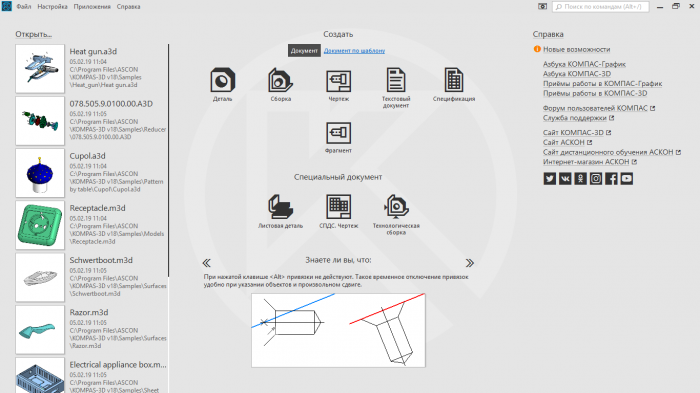

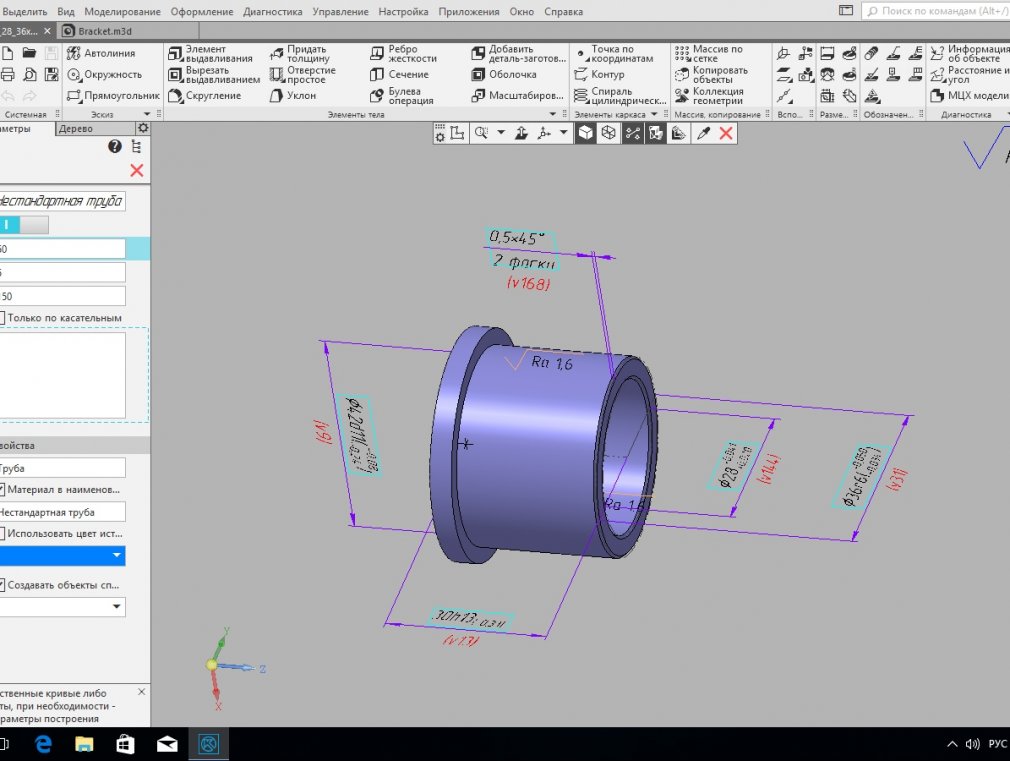 Ironcad обеспечивает такой уровень свободы дизайна, который сегодня не имеет аналогов в отрасли, где пользователи могут редактировать свой дизайн на любом этапе. IronCAD также предоставляет новую альтернативу сегодняшним системам, основанным только на параметрической истории, предоставляя дополнительные возможности радикально новой трехмерной среды, обеспечивающей непревзойденную простоту использования и превосходную производительность.
Ironcad обеспечивает такой уровень свободы дизайна, который сегодня не имеет аналогов в отрасли, где пользователи могут редактировать свой дизайн на любом этапе. IronCAD также предоставляет новую альтернативу сегодняшним системам, основанным только на параметрической истории, предоставляя дополнительные возможности радикально новой трехмерной среды, обеспечивающей непревзойденную простоту использования и превосходную производительность.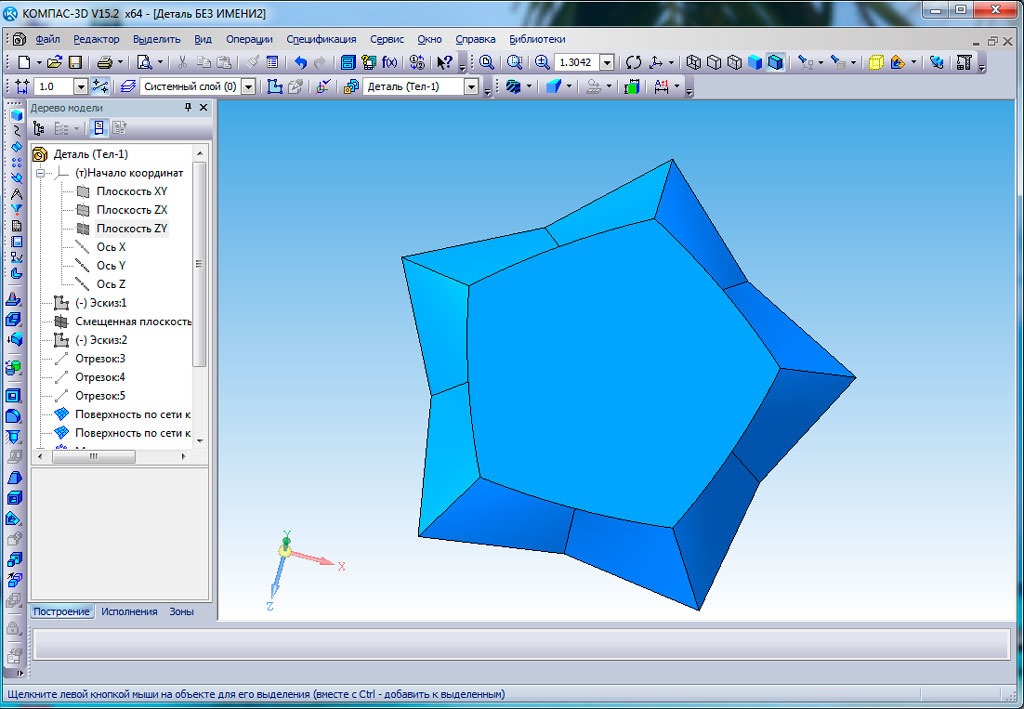




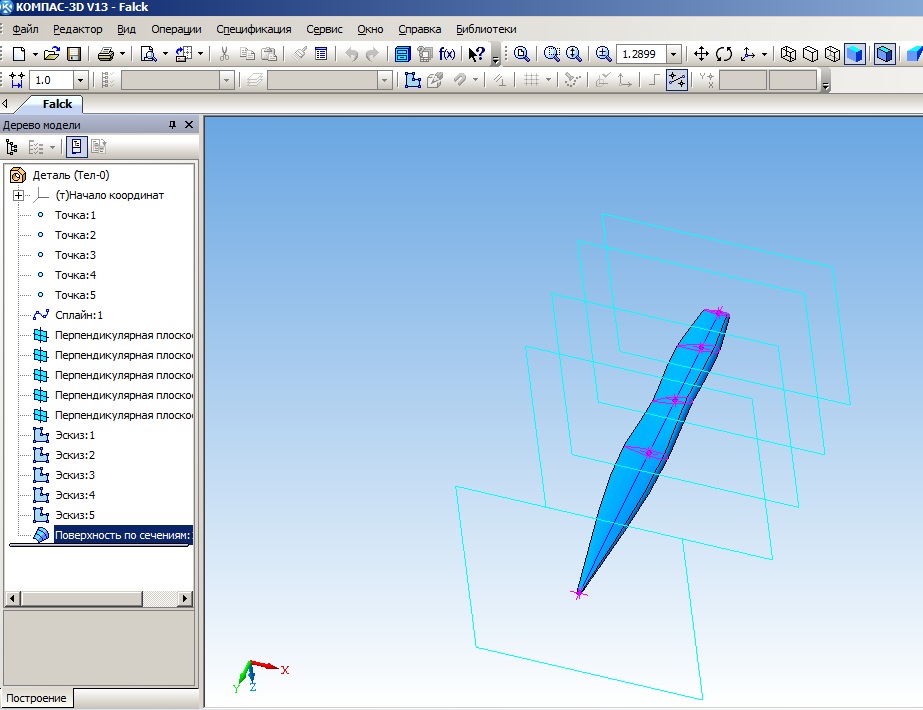
 Vectorworks предлагает 2D, 3D, управление производством и возможности презентаций на всех этапах процесса проектирования.
Vectorworks предлагает 2D, 3D, управление производством и возможности презентаций на всех этапах процесса проектирования.
Всего комментариев: 0